העברת נתונים לאייפון 17 נתקעת? סיבות ותיקונים
רשת גרועה, קבצים גדולים מדי וגרסת iOS מיושנת יכולים להוביל לבעיית תקיעה בהעברת נתונים באייפון. אם אתם רוצים להיפטר מהמגבלות הללו ולהעביר את כל הקבצים לאייפון 17 בצורה חלקה, AnyRec PhoneMover תמיד יכול להיות הבחירה הראשונה שלכם. תוכלו להעביר תמונות, סרטונים, מוזיקה, מסמכים, אנשי קשר, הודעות ועוד בין אייפון 17 למכשירים אחרים בצורה בטוחה ומהירה ללא אובדן נתונים.
רשימת מדריכים
חלק 1: מדוע זה נתקע בעת העברת נתונים לאייפון חלק 2: הדרך הטובה ביותר להימנע מהעברת נתונים לבעיית תקוע באייפון חלק 3: 6 שיטות לתיקון בעיית העברת נתונים לאייפון תקוע חלק 4: הזמן הנדרש לשיטות העברה שונות לאייפון חלק 5: שאלות נפוצות על העברת נתונים לאייפון תקועחלק 1: מדוע זה נתקע בעת העברת נתונים לאייפון
ישנן סיבות רבות לכך שאתם נתקעים בעת העברת נתונים לאייפון, במיוחד בעת שימוש בהעברה אלחוטית. אתם יכולים לבדוק האם האייפון שלכם תקוע מסיבות אלה.
1. חיבור רשת לא יציב
כאשר רשת האייפון שלך חלשה, זה יגרום לאייפון 17 להיתקע בבעיית העברת נתונים. או שהמרחק בין האייפון שלך למכשיר אחר גדול מדי, מה שמוביל לחיבור לא יציב.
2. הקבצים גדולים מדי להעברה
אם הנתונים או הקובץ שברצונך להעביר גדולים מדי, הדבר עלול גם לגרום להעברה להיתקע. אם אפשר, תוכל לנסות להעביר נתונים לאייפון החדש שלך מספר פעמים.
3. אין מספיק מקום פנוי באייפון שלך
כאשר שטח האחסון באייפון שלך נגמר, תהליך ההעברה עלול להיעצר ולהיתקע. לכן, תוכל להעלות לשטח אחסון בענן או להשתמש מדחס וידאו בחינם של AnyRec כדי לשנות גודל של סרטונים גדולים במהירות.
4. גרסת iOS מיושנת
אם לא תעדכנו את גרסת ה-iOS לגרסה העדכנית ביותר של iOS 18/26 בזמן, האייפון שלכם עלול להיתקע בעת העברת נתונים. גרסה מיושנת או גרסאות iOS שונות בשני מכשירים יגרמו לבעיות מסוימות, לכן יש לעדכן אותו בזמן.
חלק 2: הדרך הטובה ביותר להימנע מהעברת נתונים לבעיית תקוע באייפון
לאחר שלמדנו כיצד לתקן העברת נתונים לאייפון חדש שנתקע, עדיף שתהיה חלופה בכל פעם שהבעיה מתרחשת שוב. העברת קבצים יכולה להיות קלה יותר עם AnyRec PhoneMover, התומך במכשירים פופולריים כמו אייפון, אנדרואיד, מק ו-Windows. השתמשו בכבל USB כדי לחבר את האייפון שלכם למכשיר אחר מבלי להיתקע למשך דקה אחת. תוכלו להשתמש בו בקלות כדי להעביר מסמכים, תמונות, סרטונים וכל הקבצים ללא מאמץ. יתר על כן, תוכלו לבדוק את ההתקדמות כל הזמן כדי להימנע מהעברת נתונים לאייפון שנתקע או מבעיות אובדן נתונים.

העבר ביעילות נתונים ממכשירים ישנים לאייפונים חדשים, כמו מוזיקה, סרטונים, תמונות וקבצים חשובים אחרים.
לחיצה אחת בלבד להעברת קבצים עם גדלי קובץ גדולים יותר ופורמטים ייחודיים תוך שניות ספורות.
ארגן קבצים על ידי מחיקת כפילויות ופנוי שטח אחסון הן למכשירי השליחה והן למכשירי הקבלה.
אלטרנטיבה מצוינת ל-iTunes ללא הגבלות על מספר או גודל הקבצים, וללא הגבלות על מכשירים אחרים.
הורדה מאובטחת
שלב 1. הורד והפעל את AnyRec PhoneMover במכשיר Windows/Mac שלך. במקביל, התקן את MobieSync באייפון שלך כדי להתחבר ל-AnyRec PhoneMover. אנא חבר את המכשיר לאותה רשת Wi-Fi.

שלב 2. לאחר החיבור, תראו את פרטי הטלפון הנייד שלכם. כעת תוכלו להעביר את כל הנתונים, כגון תמונות, מוזיקה, סרטונים, אנשי קשר ועוד, מהחלונית השמאלית. ישנן פונקציות נוספות ליצירת צלצול באייפון, הסרת קבצים כפולים ועוד.

שלב 3. כעת, תוכלו לסמן את תיבות הסימון עבור הקבצים שברצונכם להעביר. לאחר מכן, לחצו על כפתור "חבר מכשיר חדש" מהתפריט העליון וחברו את טלפון ה-iOS החדש. לבסוף, התחילו להעביר נתונים מבלי להיתקע.

הורדה מאובטחת
חלק 3: 6 שיטות לתיקון בעיית העברת נתונים לאייפון תקוע
סיבות רבות יכולות לגרום להעברת נתונים לאייפון חדש להיתקע; לכן, תוכלו למצוא תחילה את הסיבות האפשריות ולאחר מכן לבצע את הפתרונות שלהלן כדי לתקן את הבעיה.
פתרון 1: מקם מכשירים ליד
הדרך הפשוטה ביותר לתקן את הבעיה של "התחלה מהירה" באייפון היא למקם את שני המכשירים זה ליד זה בעת ייצוא קבצים. היו סבלניים בעת העברת נתונים, שכן אחרת אתם עלולים להיתקל בהפרעות.

פתרון 2: בדוק את אחסון האייפון החדש והמתן בסבלנות
אם אחסון האייפון החדש שלך מלא, נתוני האייפון הישן שלך לא יועברו לאייפון החדש. לכן תוכל ללחוץ על "הגדרות" ולהקיש על כללי. מצא את "אחסון" ונקה חלק מהאחסון. לאחר מכן, המתן זמן מה. חיבור ה-Wi-Fi האיטי והלא יציב גורם גם להעברת נתונים באייפון להיתקע. לדוגמה, תוכל להמתין 10 עד 15 דקות.
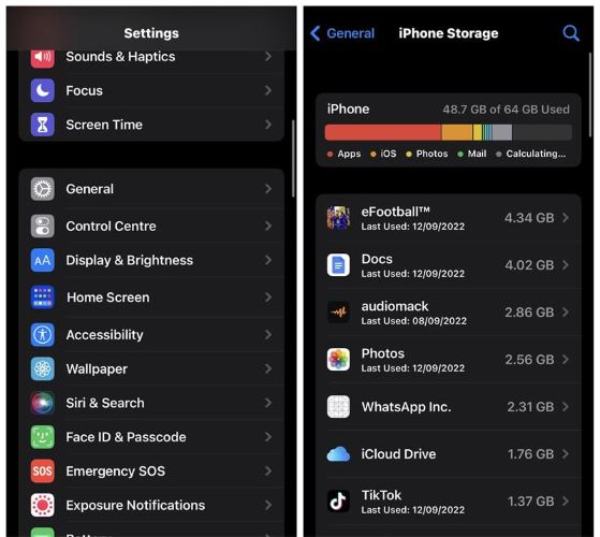
פתרון 3: בדוק את גרסת iOS
עבור לאפליקציית "הגדרות" של הטלפון שלך והקש על התפריט "כללי". לאחר מכן, הקש על כפתור "עדכון תוכנה" כדי לבדוק את הגרסה ולעדכן אותה לגרסה העדכנית ביותר על ידי הקשה על כפתור "הורד והתקן".

פתרון 4: הפעל מחדש את האייפון החדש
עדיף לבדוק את האייפון החדש כאשר ההעברה לוקחת יותר מדי זמן לסיים. התהליך כנראה הושלם, והממשק פשוט תקוע. עצרו את ההעברה או כפו את המכשיר לאתחול כאשר אין התקדמות. זה עשוי גם לתקן את בעיית ה-AirDrop שלא עובד באייפון.

פתרון 5: ספק רשת Wi-Fi יציבה
רשת Wi-Fi לקויה עלולה להוביל להעברת קבצים איטית, אז ודא שהאינטרנט שלך יציב. זה יכול לגרום למעבר ל-iOS תקוע גם בבעיה של דקה אחת. זו הסיבה שאנשים רבים מתלוננים שההעברה של אנדרואיד לאייפון אורכת כל כך הרבה זמן. כדי להפוך אותו למהיר יותר, נתק מכשירים אחרים מהרשימה כדי להפחית את ההפרעה. יתר על כן, אתה יכול לאתחל את הנתב להעברת קבצים מהירה יותר. או שאתה יכול לעבור לחיבור Wi-Fi או נתונים סלולריים חדשים.
פתרון 6: העברת נתונים לאייפון 17 באמצעות iTunes/Finder
אם אתה נתקל באייפון נתקע על הלוגו של אפל בעת העברה מהמכשיר הקודם, תוכל לשחזר את האייפון מהגיבוי האחרון. להלן השלבים שתוכל לבצע.
שלב 1. חבר את האייפון החדש למחשב באמצעות כבל USB. לחץ ושחרר במהירות את "הגברת עוצמת הקול" ולאחר מכן על כפתור "הורדת עוצמת הקול". מאוחר יותר, החזק ולחץ על כפתור "צד" עד שתראה את הלוגו של אפל.
שלב 2. לאחר מכן הפעל את iTunes ב-Windows וב-macOS Mojave או גרסה מוקדמת יותר או Finder ב-macOS Catalina ואילך. לחץ על כפתור "שחזר גיבוי". בחר את קובץ הגיבוי האחרון. מאוחר יותר, לחץ על כפתור "שחזור" כדי לאשר זאת.

תחילה עליך לגבות את כל הנתונים מהאייפון הישן שלך, ולאחר מכן להקדיש כ-30 דקות לשחזור הנתונים לאייפון החדש שלך. לכן, זה עשוי להיות מורכב עבורך.
חלק 4: הזמן הנדרש לשיטות העברה שונות לאייפון
מהירות ההעברה תלויה גם בכלי ובכבל שתבחרו. ניתן לעיין בטבלה שלהלן כדי לבחור את הכלי המתאים. זה גם יפתור את בעיית העברת הנתונים שנתקעת ואף ישפר את יעילות ההעברה.
| כלי/שיטה להעברה | זמן משוער עבור 64 ג'יגה-בייט |
| USB-C (USB 3.2/Thunderbolt) | 2–4 דקות |
| כבל ברק | 30–45 דקות |
| הגירת אייפון (חוטית/אלחוטית) | 20–40 דקות/40 דקות–שעה וחצי |
| AirDrop (סביבת Wi-Fi 6) | 30–50 דקות |
| iCloud | 1.5-2 שעות |
| הובלת טלפונים של AnyRec | 10-15 דקות |
חלק 5: שאלות נפוצות על העברת נתונים לאייפון תקוע
-
כמה זמן לוקח להעביר את כל התמונות מאייפון ישן למכשיר חדש?
ייצוא תמונות יכול להיות מהיר יותר או איטי יותר בהתאם לחיבור האינטרנט ולעדכון התוכנה. איכות וגודל הקובץ ישפיעו גם על הזמן.
-
כיצד להימנע מהתקעת האייפון הישן שלי בהעברת נתונים?
מומלץ להימנע מהעברת קבצים גדולים או אפליקציות בכמות גדולה. אתה יכול גם לנקות מטמונים וקובצי Cookie לפני שתמשיך להעברה. מצא חיבור Wi-Fi אחר עם רשת יציבה אם אתה נמצא בהעברה אלחוטית.
-
האם מצב צריכת חשמל נמוכה משפיע על העברת נתונים לאייפון חדש?
כן זה כן. מצב צריכת חשמל נמוכה הוא תכונה המגבילה את הפונקציונליות של iPhone כדי לחסוך בחשמל. אבל זה יכול לגרום להעברה איטית יותר כאשר זה מופעל, וייתכן שתצטרך לבטל את זה לעת עתה.
-
כמה זמן לוקח להעביר נתונים לאייפון 17 חדש?
לוקח בערך 45 דקות להעביר הכל לאייפון 17 חדש דרך התחלה מהירה. זה גם נורמלי אם כל תהליך העברת הנתונים באייפון לוקח בערך שעה. ניתן לעדכן את מערכת ה-iOS, לשנות את ה-Wi-Fi, להשתמש בתוכנת העברת הנתונים של האייפון ועוד כדי לקבל העברה חלקה.
סיכום
לבסוף, תוכלו לתקן את בעיית התקיעות בעת העברת נתונים לאייפון החדש שלכם. אמנם ישנן סיבות רבות לכך שייצוא לוקח זמן, אך זה באמת מאכזב לדעת שאתם עלולים לחוות התקדמות איטית בהעברת נתונים למכשיר האייפון החדש שלכם. בנוסף, AnyRec PhoneMover מהווה חלופה מצוינת להעברת קבצים למכשיר אחר. לפחות עם התוכנה הזו, לא תחוו עיכובים או תתקעו. לחץ על כפתור הורדה חינם כדי לנסות את זה!
הורדה מאובטחת




